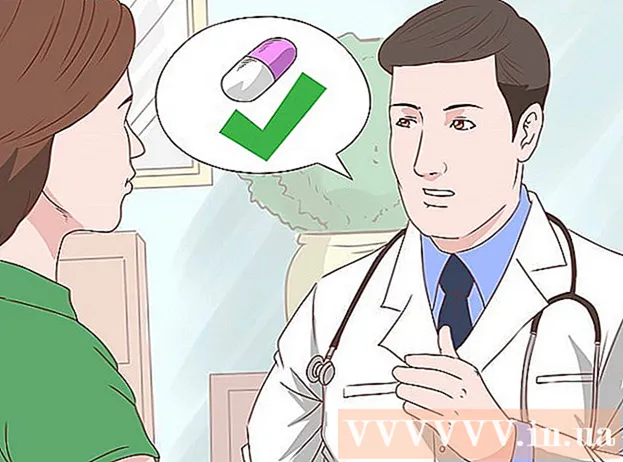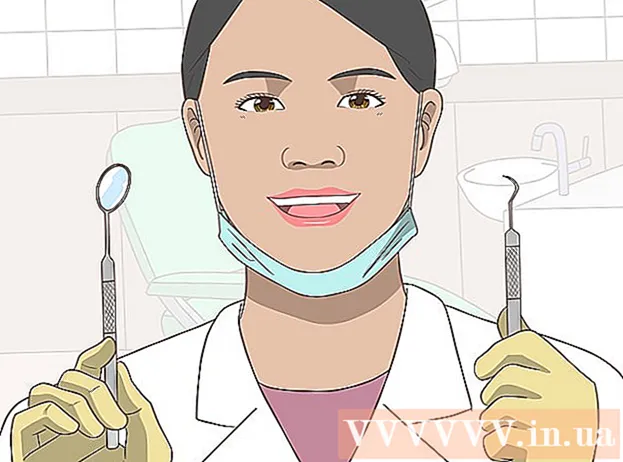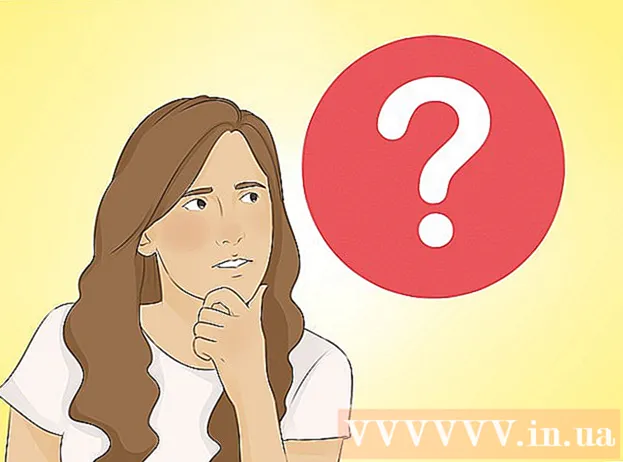著者:
Alice Brown
作成日:
23 5月 2021
更新日:
1 J 2024

コンテンツ
特に封筒が並んでいない場合、私たち一人一人が封筒に正確に印を付けることができるわけではありません。
ステップ
 1 プリンタの電源を入れます。
1 プリンタの電源を入れます。 2 MicrosoftWordを開きます。
2 MicrosoftWordを開きます。 3 [メーリング]タブに移動します。
3 [メーリング]タブに移動します。 4 [封筒]をクリックします。 新しいウィンドウが開きます。
4 [封筒]をクリックします。 新しいウィンドウが開きます。  5 「受信者アドレス」フィールドに、受信者のアドレスを入力します。
5 「受信者アドレス」フィールドに、受信者のアドレスを入力します。 6 「差出人住所」フィールドに住所を入力します。 差出人住所を印刷しない場合は、「印刷しない」チェックボックスをオンにしてください。
6 「差出人住所」フィールドに住所を入力します。 差出人住所を印刷しない場合は、「印刷しない」チェックボックスをオンにしてください。  7 [サンプル]をクリックして、封筒のサイズを変更し、フォント、サイズ、および位置を設定します。
7 [サンプル]をクリックして、封筒のサイズを変更し、フォント、サイズ、および位置を設定します。 8 [印刷設定]タブをクリックして、封筒がプリンタにどのように送られるかを選択します。 [OK]をクリックします。
8 [印刷設定]タブをクリックして、封筒がプリンタにどのように送られるかを選択します。 [OK]をクリックします。  9 [印刷設定]タブで指定したように、封筒をプリンターに挿入します。
9 [印刷設定]タブで指定したように、封筒をプリンターに挿入します。 10 [印刷]をクリックします。 デフォルトの差出人住所を保存(または保存しない)してから、[はい](または[いいえ])をクリックします。
10 [印刷]をクリックします。 デフォルトの差出人住所を保存(または保存しない)してから、[はい](または[いいえ])をクリックします。  11 テキストは封筒に印刷されています!
11 テキストは封筒に印刷されています!